今日、スマートフォンは写真を撮ったりビデオを録画したりするための主要なツールになっていますが、私たちはビデオを撮影するときに携帯電話を垂直に保持することに慣れているため、編集や共有のためにアップロードするときに方向が間違ってしまいます。幸いなことに、あなたの痛みを終わらせる方法があります。あなたのビデオはどんな画面にもうまくフィットし、妥協することなく再びクリスタルシャープになります。では、ビデオの向きを変更してビデオ形式を修正するにはどうすればよいですか?
その問題を解決する最高のビデオエディタをリストアップしています。
あなたも好きかもしれません :PCおよびMacに最適な垂直ビデオエディタ>>
ビデオの向きを簡単に変更する方法を紹介する5つの最高のビデオエディター
今日、私たちはビデオの向きを変えるのに最適なPCソフトウェアプログラムをリストアップしています。だから、ここにあなたが今日ダウンロードして使うことができる最高のビデオエディタがあります。
1。おすすめ商品:Wondershare Filmora
Wondershare Filmoraを使用すると、ビデオを任意の角度に回転させることができます。さらに、ビデオの不要な部分を簡単にズームまたは調整できます。また、16:9、9:16などのプリセットアスペクト比も提供します。 4:5、1:1など、YuoTubeやInstagramなどに最適なアスペクト比を簡単に見つけることができます。Filmoraでビデオの向きを変更する方法を見てみましょう。
Filmoraでビデオの向きを変更する方法
ステップ1 :ビデオファイルをFilmoraにインポートし、タイムラインにドラッグアンドドロップします。
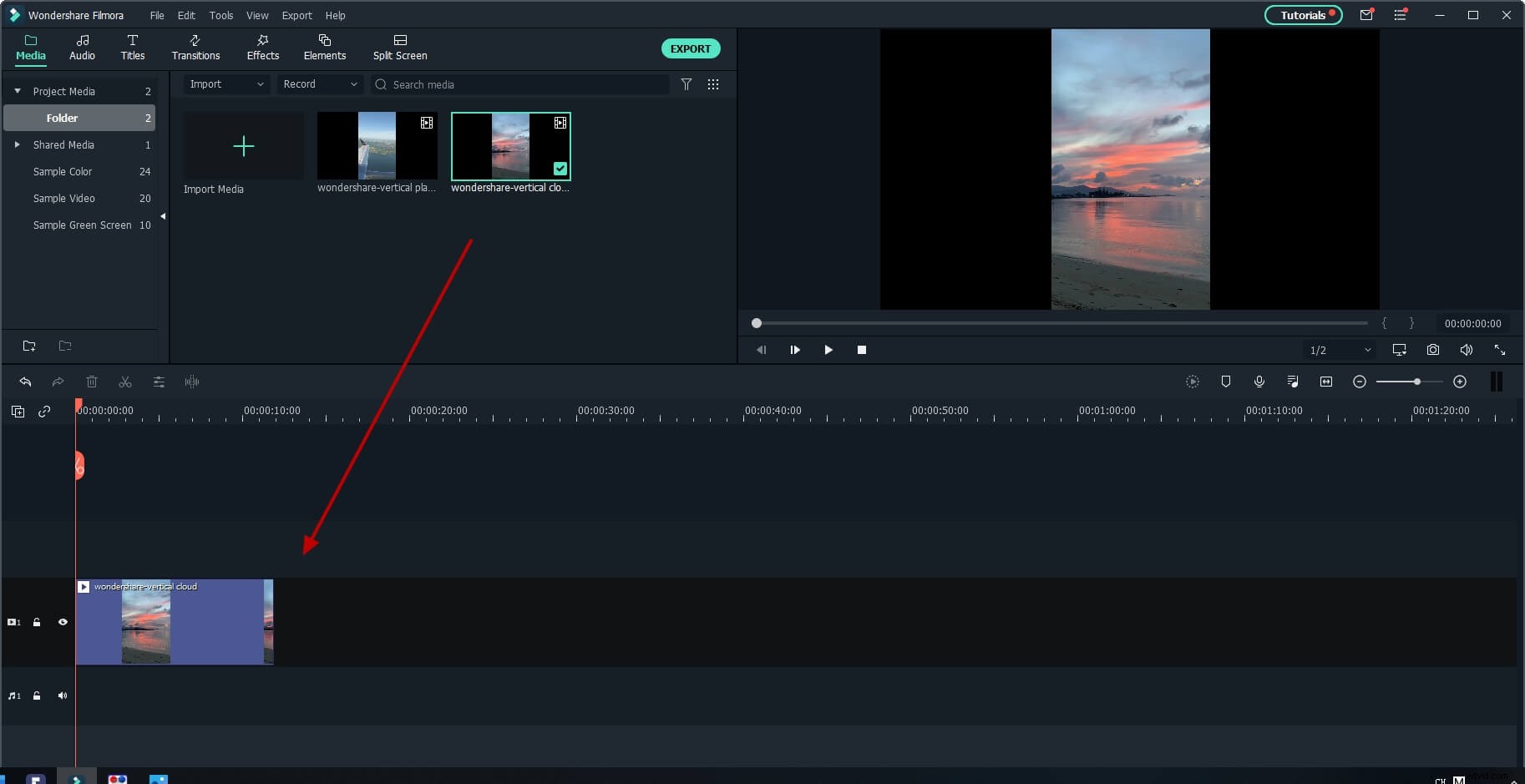
ステップ2 :タイムラインのビデオクリップをダブルクリックして、ビデオ編集パネルに入ります。 [変換]メニューを展開し、[回転]オプションを見つけます。スライダーをドラッグするか、特定の数値を入力して回転値を調整できます。最大360度回転できます。たとえば、このクリップを90度回転させる場合は、ボックスに「90」と入力すると、ビデオクリップが回転します。
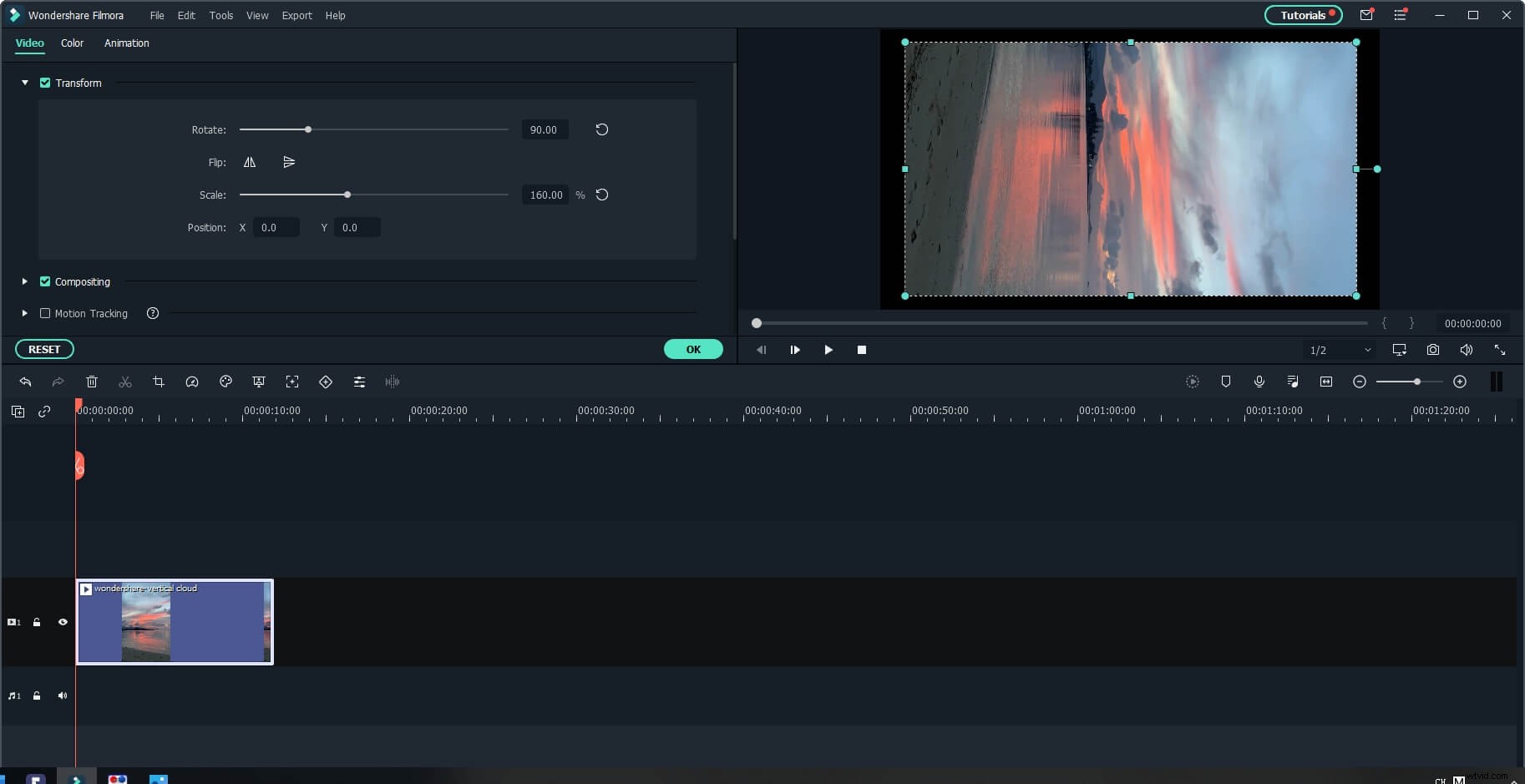
[スケール]スライダーをドラッグして画像を全画面表示にするか、ビューアパネルで位置、サイズ、形状などを直接調整できます。
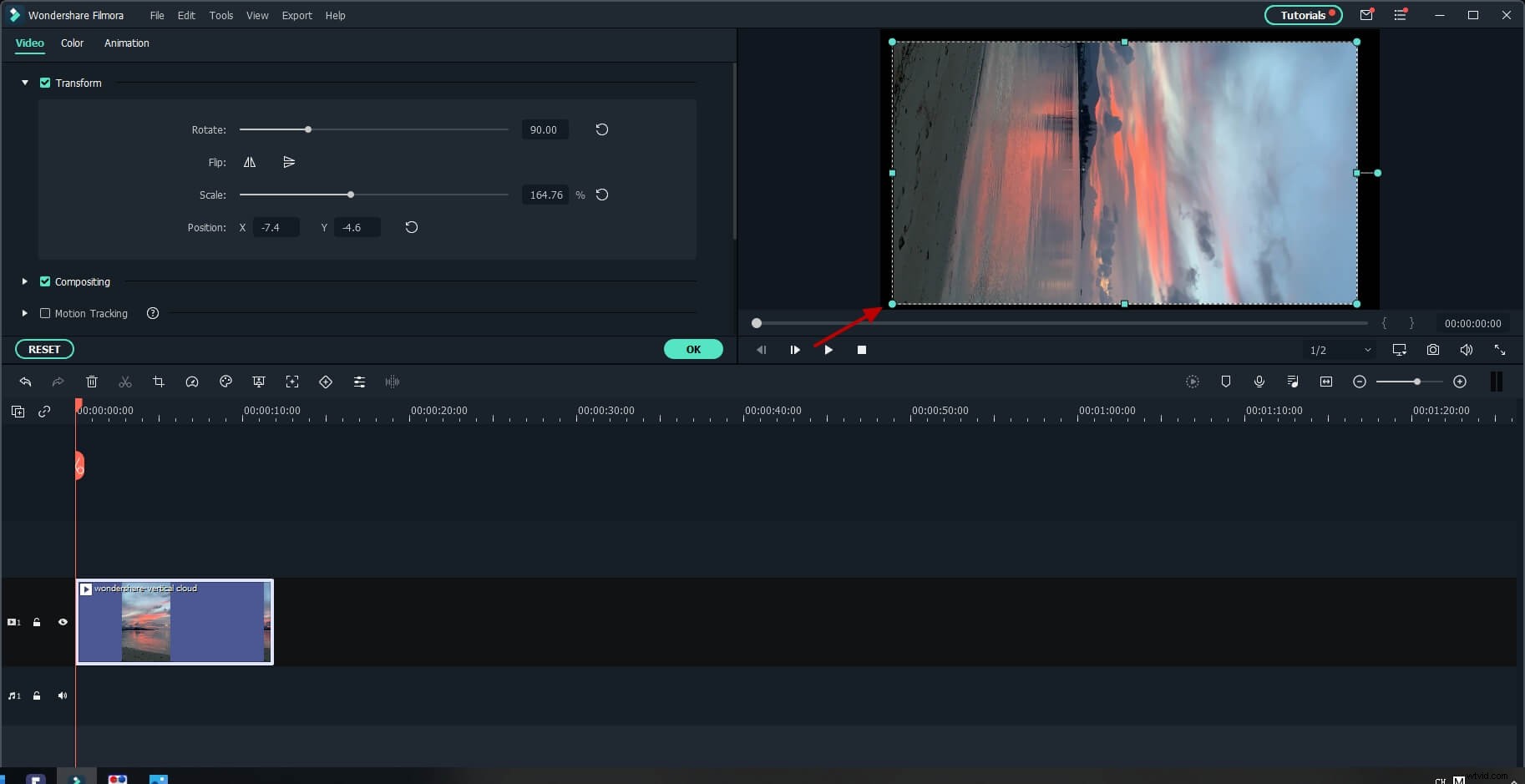
ステップ3 :満足したら、[エクスポート]をクリックします。ここで直接形式を変更することも、YouTubeで作品を共有することもできます。
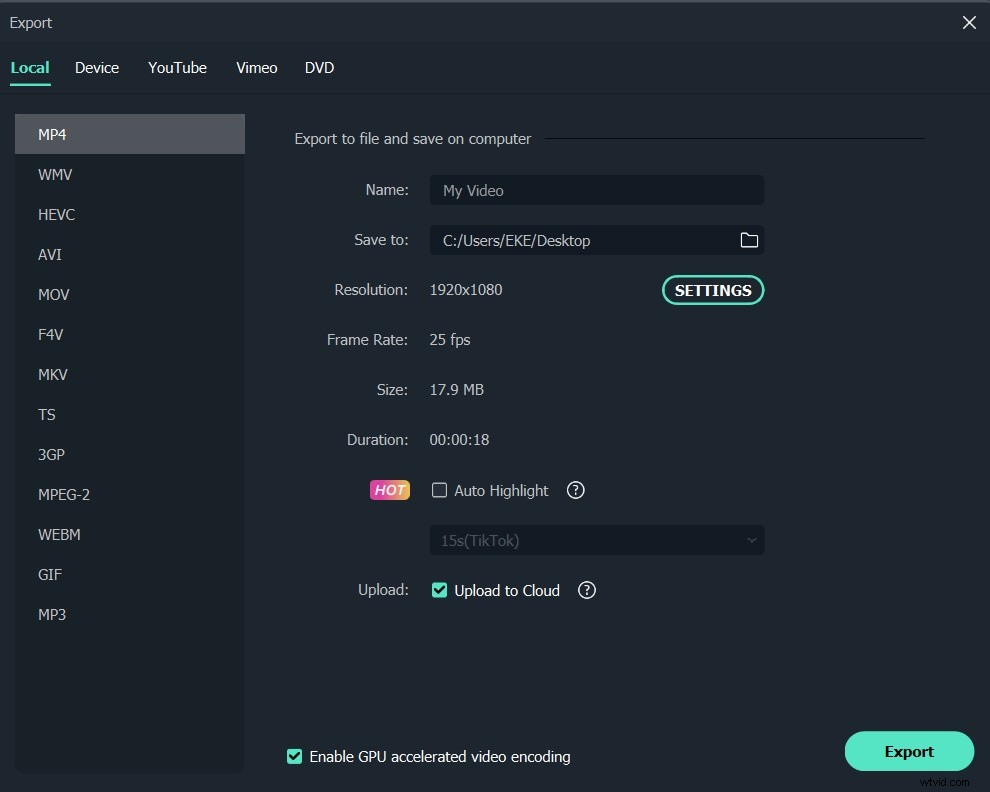
2。無料のビデオフリップと回転
このソフトウェアを使用すると、A-B-Cと同じくらい簡単にビデオの向きを変更できます。その機能は、ビデオをさまざまな事前定義された角度に回転させて、水平フォーマットに適合するようにするのに役立ちます。ビデオは、各方向に90度または180度回転することもできます!
Free Video Flip And Rotateを使用すると、ビデオを垂直方向および水平方向に反転させることもできます。これは、元のビデオを修正したり、ビデオの向きを変更したりするときに特に役立ちます。このプログラムの唯一の欠点は、ブラウザツールバーをインストールできることですが、インストール中にそのオプションのチェックを外すことができます。
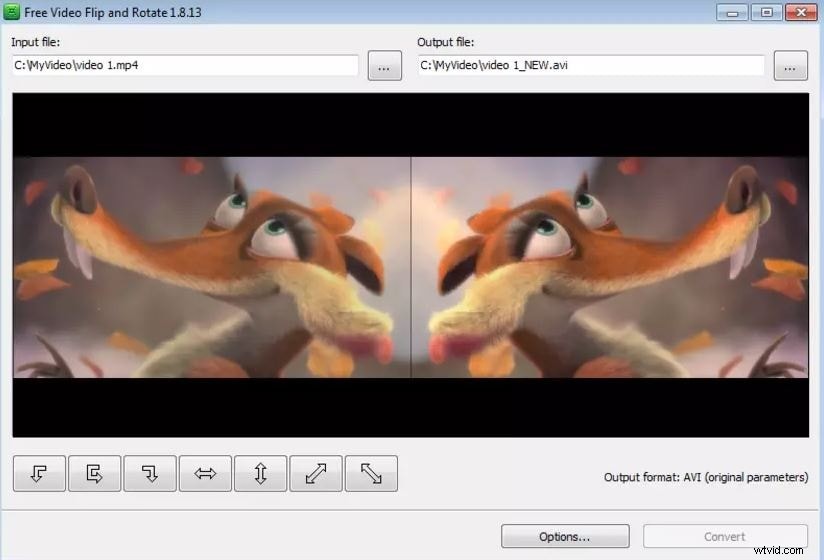
3。ビデオローテーター
Video Rotatorを使用すると、ビデオの向きを回転および反転できるため、ビデオの向きを簡単に変更できます。このエディターの優れている点は、MP4、MOV、AVI、MPG、FLVなどの多くの一般的な形式をサポートしていることです。したがって、お使いの携帯電話が使用する形式が何であれ、おそらくビデオローテーターによってサポートされています。
このプログラムの最も優れている点は、そのシンプルなインターフェイスであり、すべての機能を誰もが理解できるようになっています。ただし、このプログラムにはいくつかの高度な機能が欠けている可能性があり、市場で最高のプログラムとして位置付けることができます。
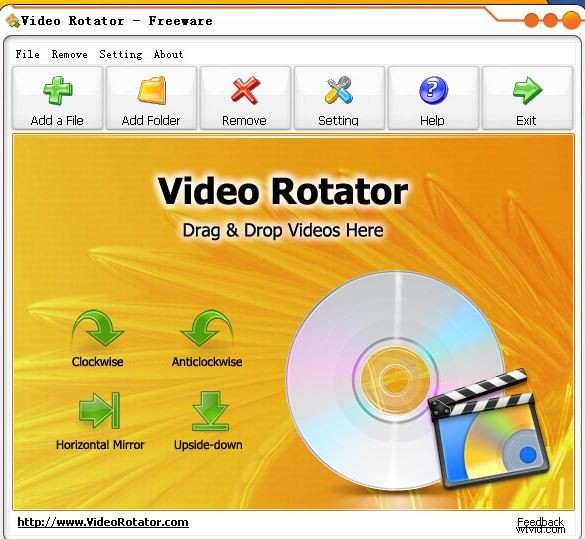
4。 VLCメディアプレーヤー
映画やその他のビデオ形式を視聴するために使用するプログラムであるVLCMediaPlayerが、ビデオの向きを変更するツールにもなり得ることを誰が知っていましたか?
はい、VLCメディアプレーヤーを使用して、特別なソフトウェアをインストールしなくても、ビデオの向きを変更できます。 「ツールメニュー」に移動し、「エフェクトとフィルター」を選択し、「ビデオエフェクト」を選択して「ジオメトリ」を選択するだけです。ここでは、「回転」という名前のオプションにチェックマークを付けて、新しい形式がデフォルトでグレー表示されているため、新しい形式をアクティブにする必要があります。
このプレーヤーの最も優れている点は、ビデオを角度を付けずに好きなように回転できることです。また、追加のソフトウェアをインストールする必要はありません。一方で、このプロセスは、技術に精通していないユーザーにとっては少し多すぎるかもしれません。
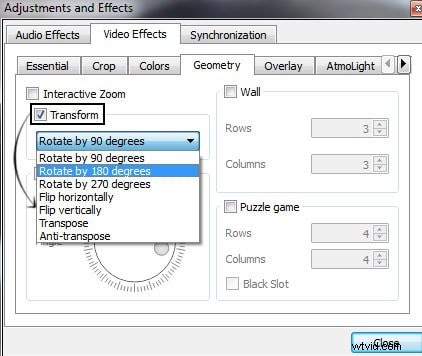
5。 RotateMyVideo.net
最後になりましたが、RotateMyVideoツールがあります。それについての最もよいことは、それがプログラムではなく、単純なリンクであるということです!
あなたはすぐにrotatemyvideo.netにあなたのビデオをアップロードして、あなたが望むようにそれを回転させることができます。唯一の欠点は、アップロード時に時間が失われることです。それから、もう一度、ドライブにダウンロードします。
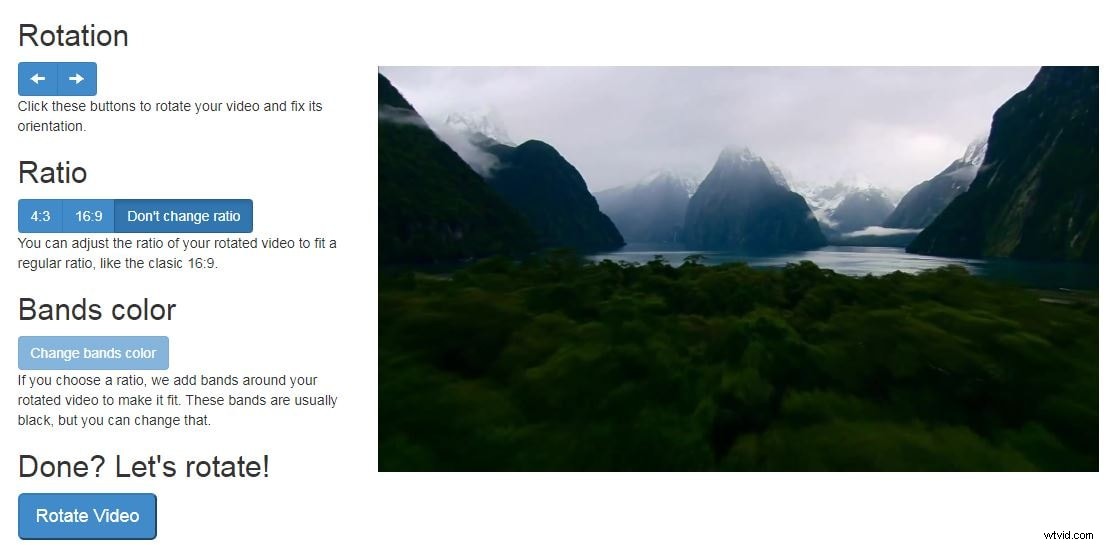
結論
ビデオを手動で回転させるだけでなく、回転効果のあるビデオを作成することもできます。以下は、非常に簡単な回転ビデオエフェクトのチュートリアルビデオです。作成を続けてください。
